Windows 11 23H2 Pro/Home RUS лучший сборник
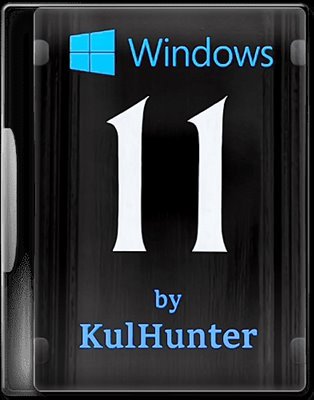
Сборка
Стандартная сборка от KulHunter с 2-мя операционными системами на борту. В данном образе Windows 11 23H2 64 бит ISO, как всегда, присутствует по 3 варианта Домашней и Профессиональной редакций. Они отличаются друг от друга количеством отключенных компонентов. В стандартном варианте практически все оставлено в том виде, в котором ОС задуманы разработчиками Microsoft. Версии с индексом Lite отличаются отсутствием всех предустановленных приложений помимо Магазина и облачного хранилища OneDrive. В Windows 11 23H2 64 бит Kent by KulHunter отсутствует еще и Защитник. Встроенный антивирус создает серьезную нагрузку на компьютер и не позволяет обеспечить безопасность от вредоносного ПО. В остальном, для всех версий применены одинаковые методы оптимизации. Во всех ОС отключен Контроль учетных записей – UAC постоянно просит подтвердить запуск исполняемых файлов, но никакой практической пользы от этого нет. Скачать Windows 11 23H2 Pro/Home RUS лучший сборник torrent можно с отключенным Смарт Скрин. Он зачастую блокирует абсолютно безопасные сайты, чем мешает комфортному веб-серфингу. Метод активации для каждой ОС каждый выбирает самостоятельно. В сборке активатор не предусмотрен, так что если есть лицензия, используйте ее. Или можете скачать с нашего сайта подходящие программы.
- Версия:Windows 11 (v23h2) x64 HSL/PRO by KulHunter v1 (esd) [Ru]
- Дата обновления:06.12.2023
- Язык интерфейса:Русский
- Разрядность:64 бит
- Лечение:Требуется, но отсутствует
- Разработчик:Microsoft
- Размер:4.83 Гб
nnmclub_to_windows-11-v23h2-x64-hslpro-by-kulhunter-v1-esd-ru_iso.torrent 261
Системные требования:
Процессор: Как минимум 1 ГГц или SoC, не менее 2 ядер.
ОЗУ: 4 ГБ.
Хранилище: Устройство хранения на 64 ГБ или больше.
Видеоадаптер: DirectX версии не ниже 12 с драйвером WDDM 2.0.
Дисплей высокой четкости (720p) с диагональю более 9 дюймов, 8 бит на цветовой канал.
Скриншоты
Описание:
Сборка основана на официальном образе от MDSN: ru-ru_windows_11_consumer_editions_version_23h2_x64_dvd_c8fdbd88.iso.
Использован установщик от Windows 10 23h2 (SecureBoot и TPM 2.0 не требуется).
Отключено несколько компонентов, задействован протокол SMB.
Удалена папка PerfLogs.
Очищена папка WinSxS\Backup.
Папка WinSxS сжата.
С установочного носителя удалена папка \sources\sxs.
Проведена оптимизация.
Системы не были в режиме аудита!
Образ системы упакован в esd.
Список редакций в сборке:
Windows 11 PRO by KulHunter X64 (Windows 11 Professional)
Windows 11 LitePRO by KulHunter X64 (Windows 11 Professional)
Windows 11 KentPro by KulHunter X64 (Windows 11 Professional)
Windows 11 HSL by KulHunter X64 (Windows 11 Home Single Language)
Windows 11 LiteHSL by KulHunter X64 (Windows 11 Home Single Language)
Windows 11 KentHSL by KulHunter X64 (Windows 11 Home Single Language)
Что нового:
Пересборка, относительно выхода новых образов от MSDN.
Изменения в образе:
Настройки Кортаны и Панели задач:
Скрыть Кортана в панели задач
Скрыть кнопку "Представление задач"
Группировать кнопки панели задач
Закрепить панель задач
Скрыть контакты в панели задач
Настройка тем Windows:
Показать цвет меню Пуск, на Панели задач, Центре уведомлений и заголовке
Сделать меню Пуск, Панель задач, Центр уведомлений прозрачным
Использовать OLED-прозрачность Панели задач
Качество обоев рабочего стола - высокое
Explorer:
При открытии проводника показывать "Этот компьютер"
Показывать все расширения файлов
При создании ярлыка не добавлять надпись "Ярлык"
Скрыть в "Этот компьютер" папки пользователя
Сворачивать ленту проводника
Отключить автозапуск сьемных устройств
Отображать полный путь в окне проводника
Не показывать часто используемые папки в Быстром доступе
Не показывать часто используемые файлы в Быстром доступе
Настройки отображения значков рабочего стола:
Показать Мой компьютер
Показать Корзина
Показать папку пользователя
Настройки отображения значков в панели навигации проводника:
Скрыть Библиотеки
Скрыть Избранное
Скрыть Семейная группа
Скрыть Съемные устройства
Настройки контекстного меню для быстрого отклика проводника:
Отключить "Исправление неполадок совместимости" в контекстном меню исполняемых файлов
Отключить "Восстановить прежнюю версию" в контекстном меню файлов, дисков и свойствах
Отключить "Сканировать с Windows Defender" в контекстном меню файлов, папок и дисков
Отключить "Отключить Bitlocker" в контекстном меню дисков
Отключить "Открыть как съемное устройство" в контекстном меню дисков
Отключить "Новый контакт" в контекстном меню
Отключить "Портфель" в контекстном меню файлов и папок
Отключить "Записать на диск" в контекстном меню дисков
Отключить "Общий доступ" в контекстном меню файлов, папок, Рабочего стола и дисков
Отключить "Всегда доступны автономно" в контекстном меню папок и всех объектов
Отключить "Закрепить на панели быстрого доступа" в контекстном меню папки
Отключить пункт контекстного меню файла “Paint 3D”
Отключить “Включить в библиотеку” в контекстном меню папки
Настройки Windows Update:
Проверять наличие обновлений только в ручном режиме
Обновление Windows не включает в себя “Драйверы” (при первом запуске, драйвера автоматически подтягиваются из интернета, при его наличии)
Обновление Windows не включает в себя "Средство удаления вредоносных программ"
Настройки некоторых служб:
Отключить помощника по совместимости программ
Запретить удаленное изменение реестра
Отключить отчет об ошибках
Отключить программу улучшения качества ПО
Отключить службу отслеживания изменившихся NTFS связей
Другое:
Автоматическая перезагрузка при BSOD
Отключить быстрый старт
Отключить спящий режим
Отключить журнал менеджера пакетов CBS
Отключить журнал Delta Package Expander
Отключить системный журнал
Отключить резервное копирование файлов
Отключить журналирование входа учетных записей
Отключить журнал WfpDiag.ETL
Рекомендации и примечания:
Чтобы не проходить процедуру регистрации, при первом запуске: Вы по-прежнему можете использовать обходной путь OOBE\BYPASSNRO, который действительно позволяет продолжить установку без подключения к Интернету, но существует еще один более простой и быстрый вариант, позволяющий создать локальную учетную запись, даже при активном подключении к Интернету.
Когда установка дойдет до экрана, где вам необходимо добавить аккаунт Microsoft, просто добавьте в качестве имени учетной записи Microsoft любое слово – например: user.
На следующем шаге введите любой пароль – например: 123. Далее нажмите Вход.
На этом этапе вы увидите ошибку о том, что пароль для аккаунта вводился неправильно слишком часто, и он был заблокирован.
Тем не менее, кнопка Далее по-прежнему доступна, нажимаем ее.
Поскольку указанный аккаунт «заблокирован», вам будет предложено ввести имя локальной учетной записи.
Во время настройки параметров конфиденциальности(в конце этапа установки), рекомендую передвинуть все ползунки влево.
После установки ОС рекомендую сделать очистку диска и пройтись программами: Auslogics BoostSpeed и O&O ShutUp10.
Информация о редакции KENT:
Главное отличие данной редакции от полной W11 HSL/PRO by KulHunter в том что: удалены все приложения METRO, кроме системных(калькулятор тоже удален, можете скачать из магазина самостоятельно), OneDrive и защитник!
Информация о редакции LITE:
Главное отличие данной редакции от полной W11 HSL/PRO by KulHunter в том что: удалены все приложения METRO, кроме системных(калькулятор тоже удален, можете скачать из магазина самостоятельно), OneDrive. Защитник не удален и работает в штатном режиме!
Процедура лечения:
Способ активации каждый выбирает сам - можно активировать лицензионными ключами, можно активаторами семейства KMS.
Контрольные суммы:
Windows 11 (v23h2) x64 HSLPRO by KulHunter v1 (esd) [Ru].iso
CRC32: 38EEAAD0
MD5: BE3091FF7D646F8D42D6B033141B8D2D
SHA-1: FF75085BDD01CBAEE3D25DC5CF8CBDEF367F58DA
Процессор: Как минимум 1 ГГц или SoC, не менее 2 ядер.
ОЗУ: 4 ГБ.
Хранилище: Устройство хранения на 64 ГБ или больше.
Видеоадаптер: DirectX версии не ниже 12 с драйвером WDDM 2.0.
Дисплей высокой четкости (720p) с диагональю более 9 дюймов, 8 бит на цветовой канал.
Скриншоты
Описание:
Сборка основана на официальном образе от MDSN: ru-ru_windows_11_consumer_editions_version_23h2_x64_dvd_c8fdbd88.iso.
Использован установщик от Windows 10 23h2 (SecureBoot и TPM 2.0 не требуется).
Отключено несколько компонентов, задействован протокол SMB.
Удалена папка PerfLogs.
Очищена папка WinSxS\Backup.
Папка WinSxS сжата.
С установочного носителя удалена папка \sources\sxs.
Проведена оптимизация.
Системы не были в режиме аудита!
Образ системы упакован в esd.
Список редакций в сборке:
Windows 11 PRO by KulHunter X64 (Windows 11 Professional)
Windows 11 LitePRO by KulHunter X64 (Windows 11 Professional)
Windows 11 KentPro by KulHunter X64 (Windows 11 Professional)
Windows 11 HSL by KulHunter X64 (Windows 11 Home Single Language)
Windows 11 LiteHSL by KulHunter X64 (Windows 11 Home Single Language)
Windows 11 KentHSL by KulHunter X64 (Windows 11 Home Single Language)
Что нового:
Пересборка, относительно выхода новых образов от MSDN.
Изменения в образе:
Настройки Кортаны и Панели задач:
Скрыть Кортана в панели задач
Скрыть кнопку "Представление задач"
Группировать кнопки панели задач
Закрепить панель задач
Скрыть контакты в панели задач
Настройка тем Windows:
Показать цвет меню Пуск, на Панели задач, Центре уведомлений и заголовке
Сделать меню Пуск, Панель задач, Центр уведомлений прозрачным
Использовать OLED-прозрачность Панели задач
Качество обоев рабочего стола - высокое
Explorer:
При открытии проводника показывать "Этот компьютер"
Показывать все расширения файлов
При создании ярлыка не добавлять надпись "Ярлык"
Скрыть в "Этот компьютер" папки пользователя
Сворачивать ленту проводника
Отключить автозапуск сьемных устройств
Отображать полный путь в окне проводника
Не показывать часто используемые папки в Быстром доступе
Не показывать часто используемые файлы в Быстром доступе
Настройки отображения значков рабочего стола:
Показать Мой компьютер
Показать Корзина
Показать папку пользователя
Настройки отображения значков в панели навигации проводника:
Скрыть Библиотеки
Скрыть Избранное
Скрыть Семейная группа
Скрыть Съемные устройства
Настройки контекстного меню для быстрого отклика проводника:
Отключить "Исправление неполадок совместимости" в контекстном меню исполняемых файлов
Отключить "Восстановить прежнюю версию" в контекстном меню файлов, дисков и свойствах
Отключить "Сканировать с Windows Defender" в контекстном меню файлов, папок и дисков
Отключить "Отключить Bitlocker" в контекстном меню дисков
Отключить "Открыть как съемное устройство" в контекстном меню дисков
Отключить "Новый контакт" в контекстном меню
Отключить "Портфель" в контекстном меню файлов и папок
Отключить "Записать на диск" в контекстном меню дисков
Отключить "Общий доступ" в контекстном меню файлов, папок, Рабочего стола и дисков
Отключить "Всегда доступны автономно" в контекстном меню папок и всех объектов
Отключить "Закрепить на панели быстрого доступа" в контекстном меню папки
Отключить пункт контекстного меню файла “Paint 3D”
Отключить “Включить в библиотеку” в контекстном меню папки
Настройки Windows Update:
Проверять наличие обновлений только в ручном режиме
Обновление Windows не включает в себя “Драйверы” (при первом запуске, драйвера автоматически подтягиваются из интернета, при его наличии)
Обновление Windows не включает в себя "Средство удаления вредоносных программ"
Настройки некоторых служб:
Отключить помощника по совместимости программ
Запретить удаленное изменение реестра
Отключить отчет об ошибках
Отключить программу улучшения качества ПО
Отключить службу отслеживания изменившихся NTFS связей
Другое:
Автоматическая перезагрузка при BSOD
Отключить быстрый старт
Отключить спящий режим
Отключить журнал менеджера пакетов CBS
Отключить журнал Delta Package Expander
Отключить системный журнал
Отключить резервное копирование файлов
Отключить журналирование входа учетных записей
Отключить журнал WfpDiag.ETL
Рекомендации и примечания:
Чтобы не проходить процедуру регистрации, при первом запуске: Вы по-прежнему можете использовать обходной путь OOBE\BYPASSNRO, который действительно позволяет продолжить установку без подключения к Интернету, но существует еще один более простой и быстрый вариант, позволяющий создать локальную учетную запись, даже при активном подключении к Интернету.
Когда установка дойдет до экрана, где вам необходимо добавить аккаунт Microsoft, просто добавьте в качестве имени учетной записи Microsoft любое слово – например: user.
На следующем шаге введите любой пароль – например: 123. Далее нажмите Вход.
На этом этапе вы увидите ошибку о том, что пароль для аккаунта вводился неправильно слишком часто, и он был заблокирован.
Тем не менее, кнопка Далее по-прежнему доступна, нажимаем ее.
Поскольку указанный аккаунт «заблокирован», вам будет предложено ввести имя локальной учетной записи.
Во время настройки параметров конфиденциальности(в конце этапа установки), рекомендую передвинуть все ползунки влево.
После установки ОС рекомендую сделать очистку диска и пройтись программами: Auslogics BoostSpeed и O&O ShutUp10.
Информация о редакции KENT:
Главное отличие данной редакции от полной W11 HSL/PRO by KulHunter в том что: удалены все приложения METRO, кроме системных(калькулятор тоже удален, можете скачать из магазина самостоятельно), OneDrive и защитник!
Информация о редакции LITE:
Главное отличие данной редакции от полной W11 HSL/PRO by KulHunter в том что: удалены все приложения METRO, кроме системных(калькулятор тоже удален, можете скачать из магазина самостоятельно), OneDrive. Защитник не удален и работает в штатном режиме!
Процедура лечения:
Способ активации каждый выбирает сам - можно активировать лицензионными ключами, можно активаторами семейства KMS.
Контрольные суммы:
Windows 11 (v23h2) x64 HSLPRO by KulHunter v1 (esd) [Ru].iso
CRC32: 38EEAAD0
MD5: BE3091FF7D646F8D42D6B033141B8D2D
SHA-1: FF75085BDD01CBAEE3D25DC5CF8CBDEF367F58DA
Похожие Windows
Комментарии Windows 11 23H2 Pro/Home RUS лучший сборник
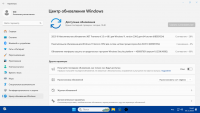

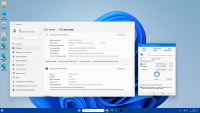
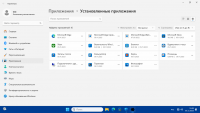
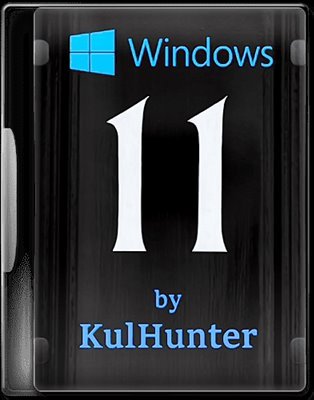
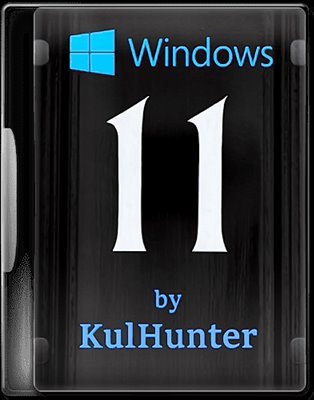
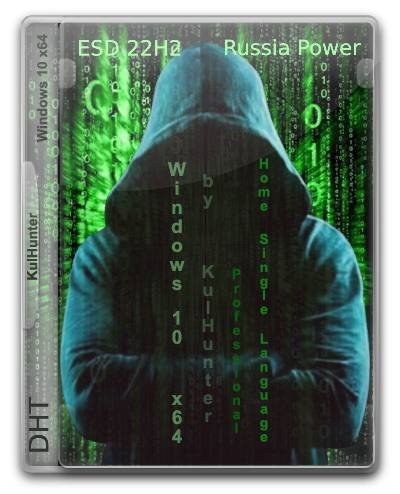
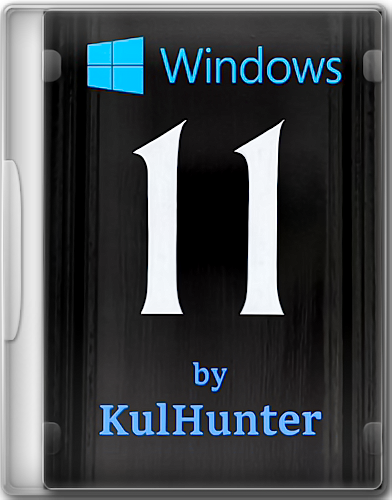
![Windows 11 (v22h2) x64 HSL/PRO by KulHunter v1 (esd) [Ru]](/uploads/posts/2022-11/1668001121_871cefe9a4cddc09461d3aa79e8d4018.png)